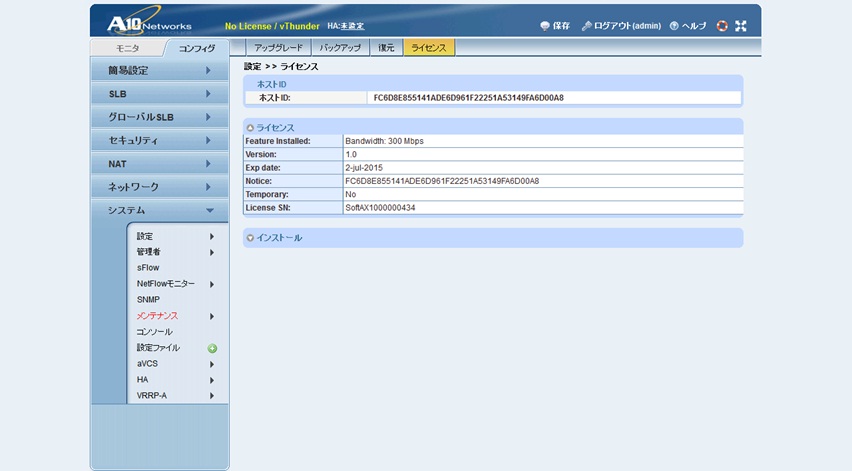- HOME
- 操作方法
- 操作手順(ハンズオン)
- ファイアウォール(FW)・ロードバランサー(LB)
- 拡張ロードバランサー設定
- A10 vThunder 2.7.2【Ver2のみ】
- ライセンス登録
ライセンス登録
「A10 vThunder 2.7.2」のサポートが2022年12月31日をもって終了となります。
最新版の「A10 vThunder 5.2.1」については、こちらを参照ください。
概要
vThunderのインスタンスごとに固有に割り振られるホストIDをキーとしてライセンス発行します。
- 作成したvThunderのウェブサイト画面にアクセスし、ホストIDを確認します
- KDDIから通知される、ライセンス発行用のURLにアクセスしてライセンスを発行します
- vThunderのウェブサイト画面でライセンスを適用します
ホストID(UUID)を確認する
「コンフィグ」→「メンテナンス」→「ライセンス」を開き、ライセンス画面を表示します。
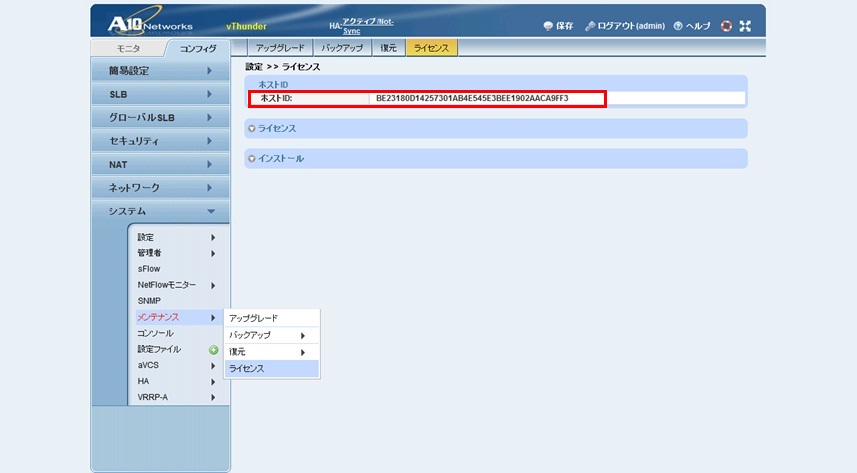
ホストIDの部分の「ホストID」の情報をテキストにコピーします。
ライセンスキー情報を入手する
KDDIから発行されたライセンス発行用のURLにウェブブラウザでアクセス後、
Email欄:メールアドレス、Appliance UUID欄:ホストIDを入力、Version欄:4.0 or Olderを選択、Activare Applianceボタンをクリックします。
※License Entitlement Tokenの欄は自動的に値が表示されます
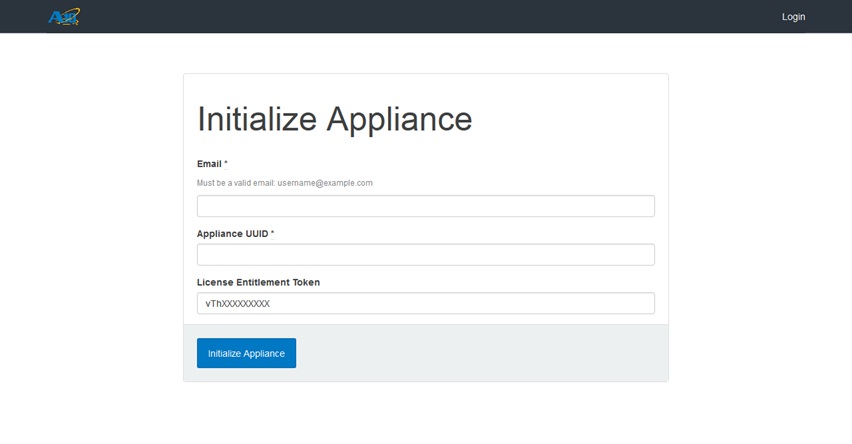
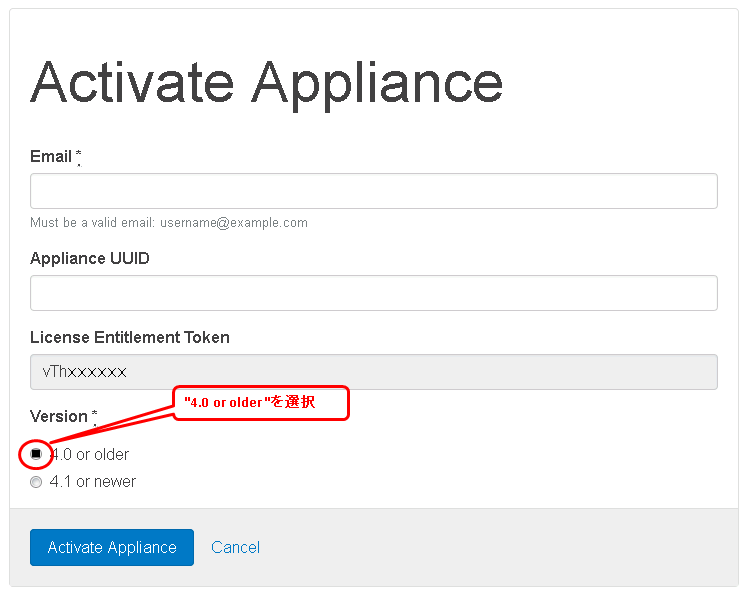
入力したメールアドレスにメールが届きますので、添付されているLicense.txtの情報を確認します。
ライセンスキーを登録する
vThunderのライセンス画面に戻り、インストール部分に先ほど入手したライセンスキーを入力し更新ボタンをクリックします。
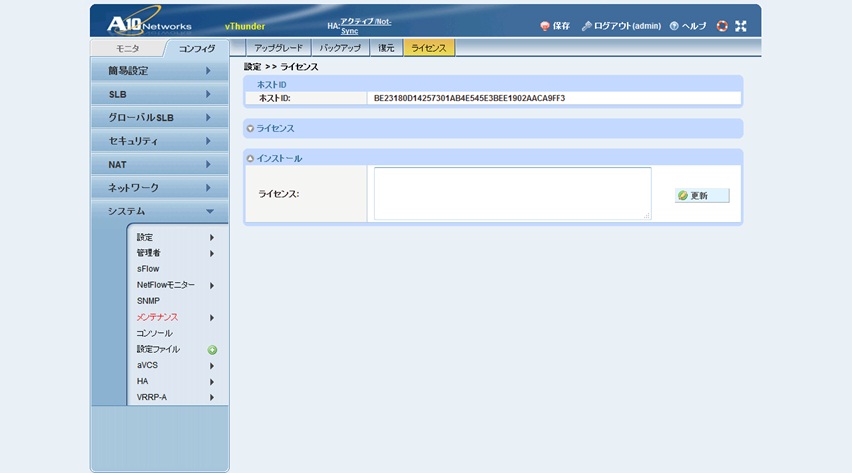
下図のようにライセンス情報が表示されていれば正常にライセンスが適用されています。